

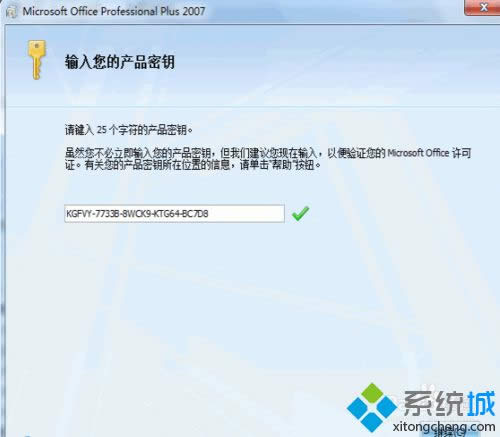
|
Windows 8是美国微软开发的新一代操作系统,Windows 8共有4个发行版本,分别面向不同用户和设备。于2012年10月26日发布。微软在Windows 8操作系统上对界面做了相当大的调整。取消了经典主题以及Windows 7和Vista的Aero效果,加入了ModernUI,和Windows传统界面并存。同时Windows徽标大幅简化,以反映新的Modern UI风格。前身旗形标志转化成梯形。 Windows 8是美国微软开发的新一代操作系统,Windows 8共有4个发行版本,分别面向不同用户和设备。于2012年10月26日发布。微软在Windows 8操作系统上对界面做了相当大的调整。取消了经典主题以及Windows 7和Vista的Aero效果,加入了ModernUI,和Windows传统界面并存。同时Windows徽标大幅简化,以反映新的Modern UI风格。前身旗形标志转化成梯形。 大家都知道Office 2007办公软件包括Word、Excel、PowerPoint、Outlook等等,大家可以可以用office2007编辑文档,办公或生活中都不可缺少office2007,对大家操作都有所帮助。许多新手不知道如何在win8.1系统安装office2007?所以以下教程分享win8.1系统安装office2007的详细步骤。 具体方法如下: 1、网上下载Microsoft office 2007安装包; 2、选中“office2007正版.rar”--右键---解压到“office2007正版”文件夹;
3、 双击运行“setup.exe”程序,然后弹出安装框;
4、输入序列号:KGFVY-7733B-8WCK9-KTG64-BC7D8 或DBXYD-TF477-46YM4-W74MH-6YDQ8(解压文件【使用说明.txt】中有序列号);
5、选择安装方式。立即安装”只安装基本组件,“自定义”安装可根据需要进行安装。在此推荐“自定义”;
6、选择“从本机运行全部程序”根据自身需要,取消不需要安装的组件。点击不安装组件前的下拉菜单---选择“不可用”,即可取消该组件的安装;
7、“文件位置”安装路径选择。程序默安装路径为系统所在盘下\ProgramFiles\Microsoft Office文件夹,可根情况来选择安装路径;
8、“用户信息”更改用户注册信息;
9、返回“安全选项”,确定需安装组件无误后,点击“立即安装”开始程序安装;
10、 安装完毕,选择“关闭”即可。
上述就是win8.1系统安装office2007的详细步骤,如果还不会安装的电脑用户,不妨阅读上文。 Windows 8是对云计算、智能移动设备、自然人机交互等新技术新概念的全面融合,也是“三屏一云”战略的一个重要环节。Windows 8提供了一个跨越电脑、笔记本电脑、平板电脑和智能手机的统一平台。 Windows 8是对云计算、智能移动设备、自然人机交互等新技术新概念的全面融合,也是“三屏一云”战略的一个重要环节。Windows 8提供了一个跨越电脑、笔记本电脑、平板电脑和智能手机的统一平台。 |
温馨提示:喜欢本站的话,请收藏一下本站!